reklama
Přestože Windows je stále nejpoužívanějším operačním systémem pro PC hry, Linux zažil působivý nárůst herní scény. Před několika lety neměl Linux prakticky žádné hry, kromě některých často zmiňovaných open source her. Rychlý posun vpřed k dnešnímu dni a Linux nyní má na Steamu k dispozici více než 1 500 her, mezi nimi je několik titulů AAA.
Pokud máte zájem o hraní na Linuxu, je dobré použít SteamOS jako svou distribuci Linuxu. Jak ale získáte SteamOS v počítači, abyste na něm mohli začít hrát? Zde je podrobný průvodce, který pokryje všechny kroky a případné otázky, které můžete mít na cestě.
Co je Steam a SteamOS?
Pro ty, kteří to nevědí, je Steam platformou pro online distribuci her. Můžete si založit účet u Steamu, stáhnout si svého klienta, procházet jejich rozsáhlou knihovnu her, koupit si málo (stejně jako vybrat několik bezplatných) a nechat klienta stáhnout a nainstalovat hry pro vy. Automaticky je také aktualizuje. Pro každého, kdo má slušné připojení k internetu, je to snadno jeden z nejlepších způsobů, jak získat hry. Origin je podobný konkurent z EA, ale Origin má pouze EA tituly, zatímco Steam je nezávislý na vydavateli.
Společnost Valve, společnost stojící za Steamem, oznámila, že nemá rád Windows 8 ani Windows 10, a vidí budoucnost hraní na Linuxu. S cílem přilákat více hráčů k přechodu na Linux vytvořil Valve V systému Linux dostupná pára Jak nainstalovat Steam a spustit hraní v systému LinuxInstalace Steam na počítačích se systémem Linux je přímá a výsledkem je obvykle stejný zážitek z hraní, jaký jste měli ve Windows. Přečtěte si více a vytvořil SteamOS - a vlastní distribuce Linuxu založená na Debianu Je SteamOS dobrou volbou pro herní systém?Můžete se spolehnout pouze na SteamOS s dobrým výkonem, nebo byste si měli stále zachovat duální boot s Windows? Podívejme se. Přečtěte si více . Hlavním cílem SteamOS je usnadnit instalaci a vytvořit si vlastní „Steam Boxes“ (konzolová zařízení, která běží na počítačovém hardwaru), spusťte optimalizovaný software a ovladače pro hraní her a nechte klienta Steam spojit s provozem Systém.
I když je možné se systémem SteamOS duálně zavádět, jeho zamýšleným účelem je být jediným operačním systémem ve vašem počítači. SteamOS se proto nejlépe používá v systému, který plánujete používat výhradně pro hraní her (v systému Linux).
Přípravná práce
Abychom mohli začít, musíme si stáhnout SteamOS a mít USB flash disk připravený alespoň 2 GB. Pokud se váš počítač může zavést pomocí UEFI, stáhněte si vlastní instalační program (nebo výchozí instalační program, ale upozorňujeme, že vyžaduje, aby váš systém měl pevný disk alespoň 1 TB!).
Po dokončení stahování pokračujte a zformátujte USB flash disk na FAT32. Pokud je to již FAT32, přeformátujte jej tak, aby byl čistý. Poté rozbalte dříve stažené soubory a zkopírujte obsah rozbalené složky (obsah, nikoli samotnou složku) na jednotku USB Flash. Po dokončení restartujte počítač a ujistěte se, že se vaše základní deska zavádí přes USB flash disk v režimu UEFI.
Pokud byste raději měli soubor ISO, který lze spustit v jakémkoli systému, stále jej najdete jít sem, vyberte složku s nejnovější verzí („brewmaster“ v době psaní) a kliknutím na soubor ISO ji stáhněte. Po dokončení můžete vypálit na disk DVD nebo zapište jej na USB flash disk Vytvořte zaváděcí USB z ISO pomocí těchto 10 nástrojůChcete vytvořit zaváděcí jednotku USB ze souboru ISO? Máme kolem sebe deset nejlepších zaváděcích USB pendrive tvůrců. Přečtěte si více pomocí zavedených metod. Pro účely tohoto článku budu používat ISO pro svou instalaci.
Instalační program
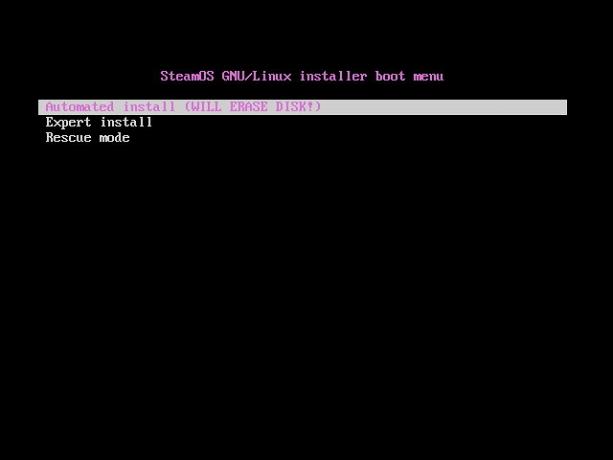
Pokud to bylo úspěšné, měli byste něco takového vidět. Vybrat Instalace odborníka (Pokud ve svém systému nemáte pouze jeden pevný disk a chcete použít celý disk pro SteamOS).
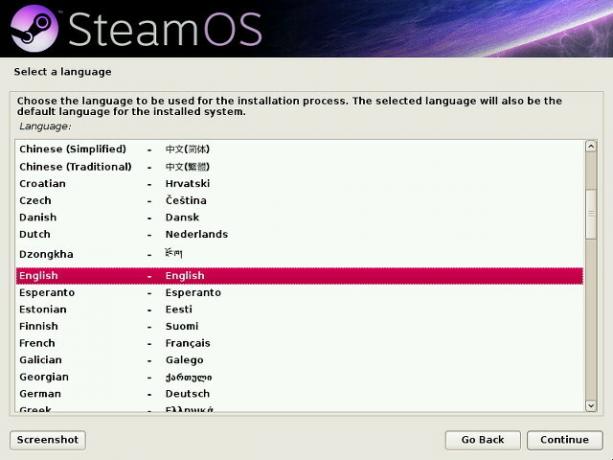
Poté vás požádá o upřednostňovaný jazyk, zemi a rozložení klávesnice.
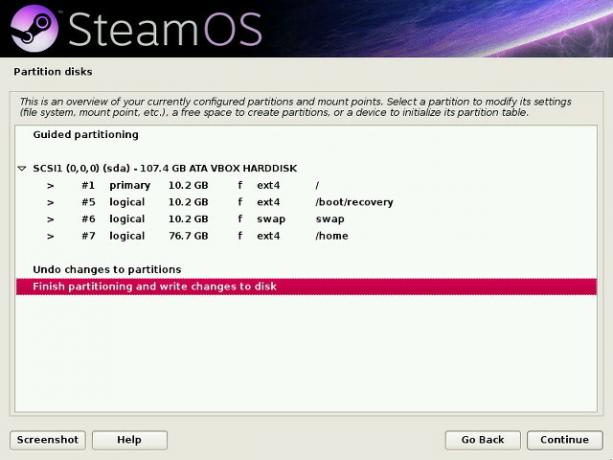
Poté se pokusí poskytnout návrh rozvržení oddílů a místa instalace SteamOS. Můžete jít s jeho doporučením, pokud jste v pořádku, jinak můžete oddíly nakonfigurovat podle svých představ tak, že na ně dvakrát kliknete a zobrazí se možnosti pro každý oddíl. Po dokončení konfigurace oddílů se před instalací základních obslužných programů SteamOS potvrdí, že chcete skutečně zapsat změny oddílů na disk.
Pokud provedete nastavení vlastního oddílu a budete upozorněni, že nemáte oddíl SWAP, přečtěte si dále podrobnosti o oddílech SWAP Co je Linuxový oddíl SWAP a co dělá? Většina instalací systému Linux doporučuje, abyste zahrnuli oddíl SWAP. Uživatelé Windows se mohou zdát divní - k čemu je tento oddíl? Přečtěte si více před pokračováním s jedním nebo bez něj.
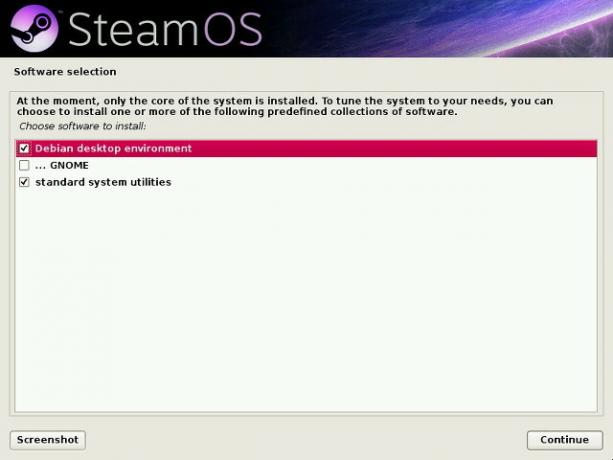
Jakmile to uděláte, zeptá se vás, co ještě chcete nainstalovat kromě jádra SteamOS. Doporučil bych výchozí výběry desktopového prostředí Debianu a standardních systémových nástrojů. Do prostředí desktopů Debianu však můžete přidat další nástroje GNOME (což je prostě GNOME Shell GNOME 3 Beta - Vítejte ve vašem novém systému Linux Přečtěte si více ) nebo zahrňte všechny tři možnosti, pokud chcete. Poté je tu ještě jeden poslední krok.
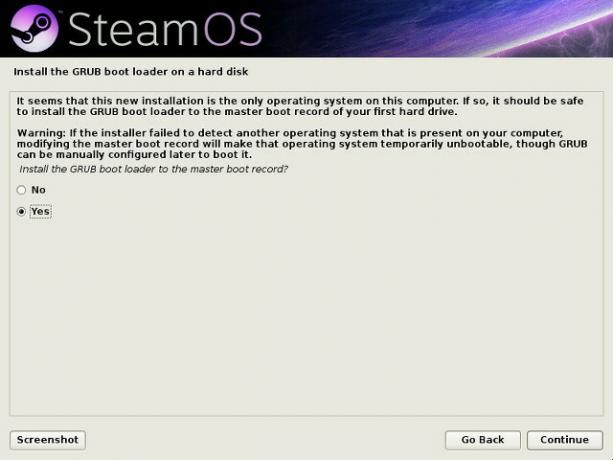
Vybrat Ano když požádá o instalaci Správce spouštění GRUB (bude-li duální spouštění, bude se systémem Windows hrát dobře).
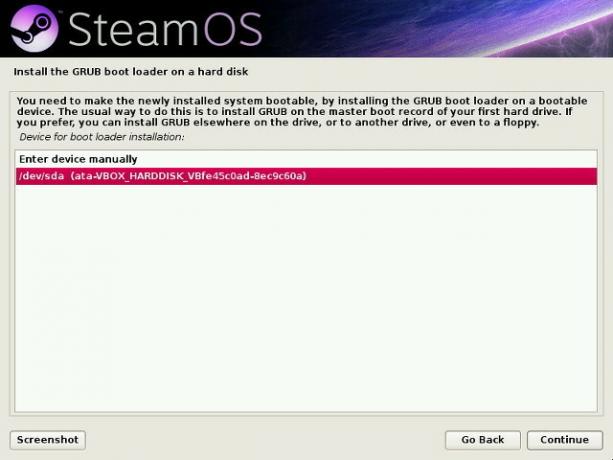
Poté vyberte pevný disk, na kterém je nainstalován systém SteamOS nebo kterýkoli pevný disk, na kterém je BIOS nastaven jako první.
Po instalaci

Po instalaci GRUB se váš počítač restartuje a zavede do SteamOS.
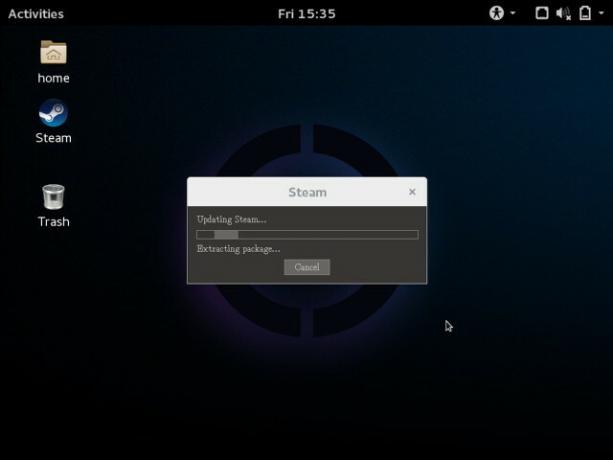
Klient Steam se automaticky spustí a sám se začne aktualizovat, pokud je již připojen k internetu. Poté nakonfiguruje některé moduly jádra pro optimalizaci výkonu ve vašem systému a znovu se restartuje. Po nějaké práci na nastavení těchto modulů jádra jste konečně hotovi. Gratulujeme, nyní používáte SteamOS!
Odtud můžete konfigurovat věci, které byste normálně dělali, například nainstalovat jakékoli další aktualizace systému, a poté spustit klienta Steam a nainstalovat své hry. Nezapomeňte - pokud chcete mít nový konzolový zážitek s novým systémem se systémem SteamOS, můžete přejít do režimu Velký obrázek a navigovat pomocí myši, klávesnice nebo gamepadu.
Používali byste SteamOS? Pokud ne, zůstali byste u Windows nebo byste místo toho použili jinou linuxovou distribuci? Dejte nám vědět v komentářích!
Danny je senior na University of North Texas, který má všechny aspekty softwaru s otevřeným zdrojovým kódem a Linuxu.